Performance Scrolling forbedringer i Microsoft Edge browser
Scrolling er en af de mest brugte funktioner i enhver browser, og Microsoft udruller rulleforbedringer(scrolling improvements) i Edge. Det primære mål er at forbedre rullehastigheden og reaktionsevnen. Hvis du nogensinde har følt, at rulning i Edge ikke var så godt som, hvordan det fungerer med andre dele af Windows , kan denne forbedring muligvis ændre det.
Rullefeedback til Microsoft Edge
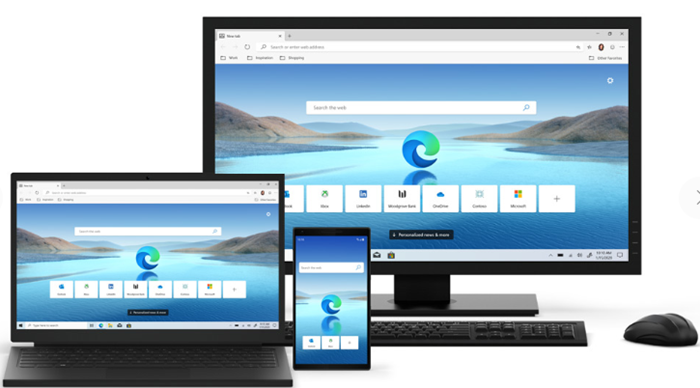
Baseret på tusindvis af feedback modtaget fra dem, der bruger Canary- versionen af Edge , giver feedbacken følgende detaljer:
- 41% på personlighed
- 39 % på funktionelle problemer
- 13 % på specifikke præstationsproblemer
- 5 % på PDF-rulning
- 2% generel feedback
Med dette i tankerne har Microsoft Edge -teamet besluttet at fokusere indsatsen på personlighed(personality) og ydeevne(performance) . Når Microsoft kan opnå dette, vil rulleoplevelsen være lige så god som den oprindelige oplevelse i Windows 10 .
Performance Scrolling forbedringer i Microsoft Edge
Microsoft arbejder hårdt på at bringe flere og flere funktioner i Microsoft Edge HTML , som var bedre sammenlignet med Chrome . Selvom Edge er baseret på Chromium(Edge is based on Chromium) , finder teamet nu, at det er bedst at kombinere det bedste fra begge verdener.
- Ny animationskurve til rulning
- Procentbaseret rulning
- Overscroll bounce-effekter på root-scrolleren
- Rul låsning over kæde
- Fling boosting
- Fjernelse af Quick Flick
Microsoft forsøger også at frakoble funktioner, der er relateret til operativsystemet, da browseren nu er tilgængelig på flere platforme.
1] Ny animationskurve(New Animation) til rulning
Det forbedrer rulle-animationen, da den er mere taktil og mindre brat, når der er en pludselig ændring i hastigheden. Du kan opleve dette ved at bruge et musehjul, et tastatur eller en rullepanel eller ved at bruge berøring til at kaste.
Bemærk: Funktionen bliver dog stadig forfinet på nogle ældre ikke-PTP touchpads. Microsoft vil annoncere mere om dette i Insider- builden.
2] Procentbaseret rulning
Da Microsoft Edge flyttede til Chromium- versionen, var rulleværdierne baseret på den. Microsoft Team genopretter den procentbaserede rulning, som bruger rullehøjde til at beregne scroll-delta. Det vil gøre det meget nemmere at navigere i mindre scrollere.
Chrom-baserede browsere, såsom Chrome , bruger 100px pr. musehjul, 40px pr. klik på rullepanelet eller tryk på tastaturpilen.
3] Overscroll bounce-effekter på root-scrolleren
Gummibånd(Rubber) er en effekt, der viser slutningen af siden ved at hoppe den nederste del af siden. Det er et signal til brugeren om, at de er nået til slutningen af en side, mens de scroller. 71 % af brugerne foretrak denne funktion.
Bemærk:(Note:) Ligesom den nye animationskurve er den ikke aktiveret for både touch-input og PTP- touchpad-input i Microsoft Edge , når du ruller i nogen retning.
4] Rul låsning over kæde
Mens Scroll chaining sørger for, at der ikke er nogen irriterende sidespring, når du klikker eller trykker på noget. Men til tider får det siden til at hoppe til bunden. Microsoft finder, at kædeforbindelse er ret irriterende, og planlægger at holde fast i scroll-låsning, som løser dette problem.
5] Fling boosting
Integreret med animationskurven vil Fling boosting sørge for, at du kan scrolle med høj hastighed for at nå destinationen. Mange gange er du næsten klar over, hvor du vil være på siden, og denne funktion maskerer, at du kan læse hurtigere til den placering.
6] Fjernelse af Quick Flick
Betragt Quick Flick som et lille boost til at rulle. Selvom det blev bygget til at hjælpe brugere med at rulle hurtigt, men det resulterede i store ruller.
Sammen med disse evaluerer Microsoft Edge -teamet følgende funktion i fremtidige opdateringer.
- Overscroll-effekt i sub-scrollere
- Knib zoom over rulleeffekt
- Mere tilpasning til individuelle personlighedseffekter og interaktioner baseret på din feedback
Vi håber, at funktionerne kommer om 2-3 måneder, da de stadig er på Kanariske Øer(Canary) . Du kan bruge betaen til at få tidlig adgang, da den kan installeres hemmeligt.
Related posts
Sådan deler du en webside-URL ved hjælp af Microsoft Edge-browseren
Få adgang til og brug Microsoft Edge om flag-siden på Windows 11/10
Administrer kreditkortoplysninger og adresse på den nye Microsoft Edge
Sådan fjerner du menuknappen Udvidelser fra Microsoft Edge-værktøjslinjen
Sådan indstilles eller ændres Microsoft Edge-hjemmesiden på Windows 11/10
Tildel Backspace-tast for at gå tilbage en side i Microsoft Edge
Aktiver System Print Dialog i Microsoft Edge i Windows 10
Samlinger i Microsoft Edge er en nem måde at gemme webindhold på
Sådan aktiverer du funktionen Samlinger i Microsoft Edge-browseren
Microsoft Edge åbner ikke på Windows 11/10
Sådan deaktiveres Microsoft Edge bliver brugt til at dele besked
Sådan håndhæves Google SafeSearch i Microsoft Edge i Windows 10
Microsoft Edge-browseren hænger, fryser, går ned eller virker ikke
Deaktiver synkronisering for alle brugerprofiler i Microsoft Edge ved hjælp af registreringsdatabasen
Sådan installeres Chrome-udvidelser på Microsoft Edge-browseren
Sådan installeres Microsoft Edge-browseren på Chromebook
Sådan skjuler du titellinje med lodrette faner i Microsoft Edge
Deaktiver Address Bar Drop-down List Forslag i Microsoft Edge
Sådan spiller du det nye surfspil i Microsoft Edge
Sådan installeres Chrome-temaer på Microsoft Edge-browseren
